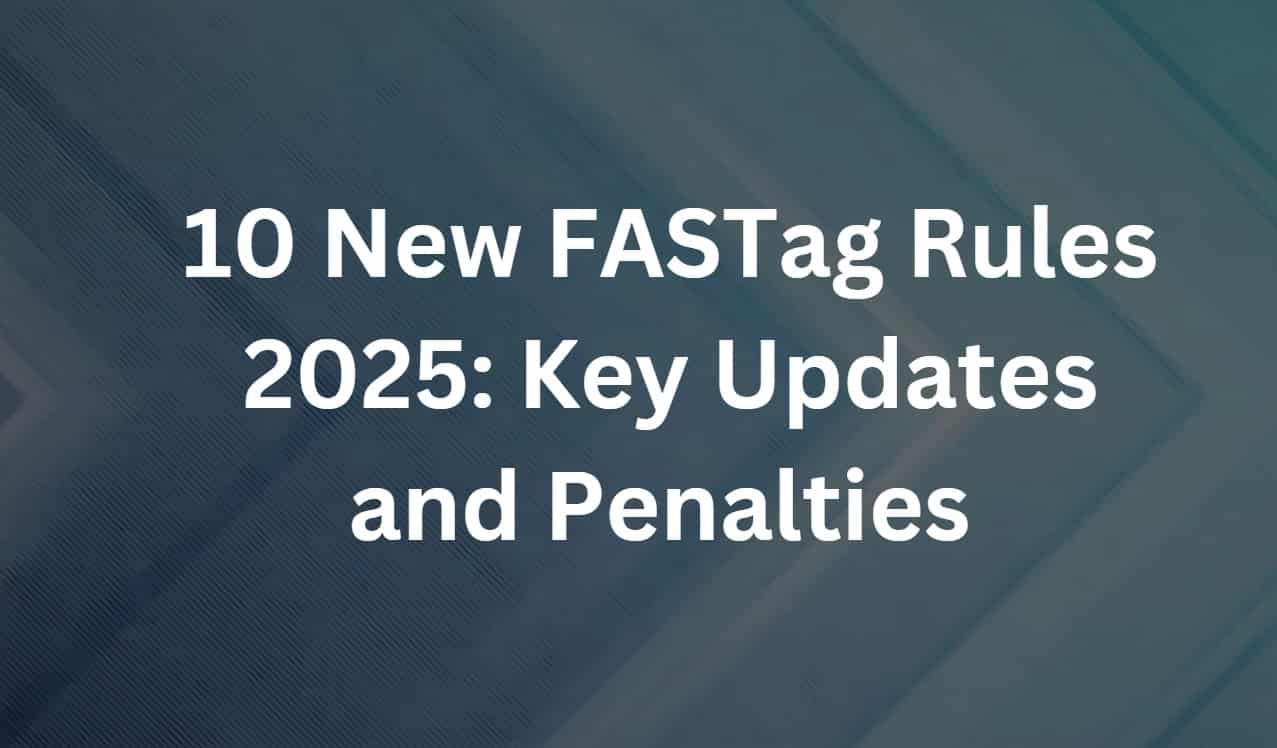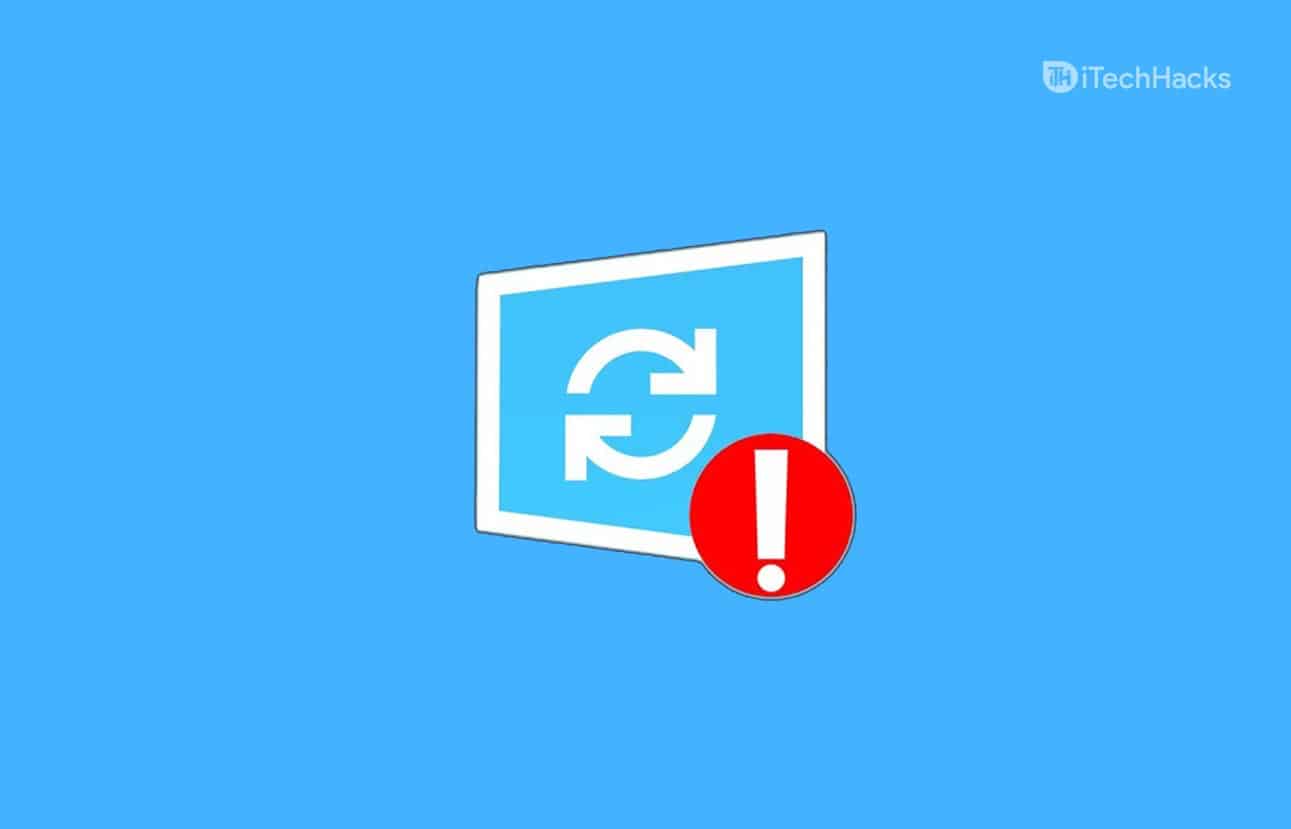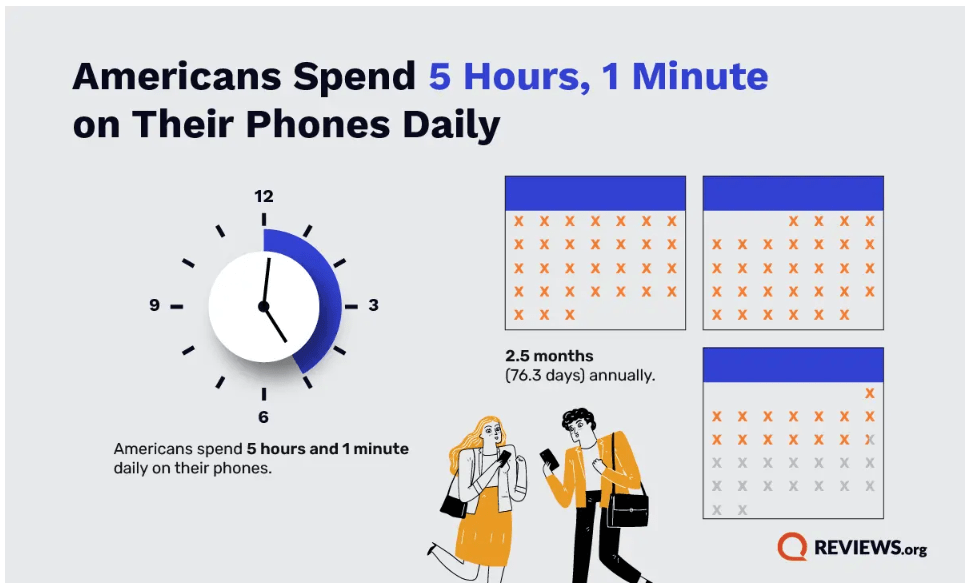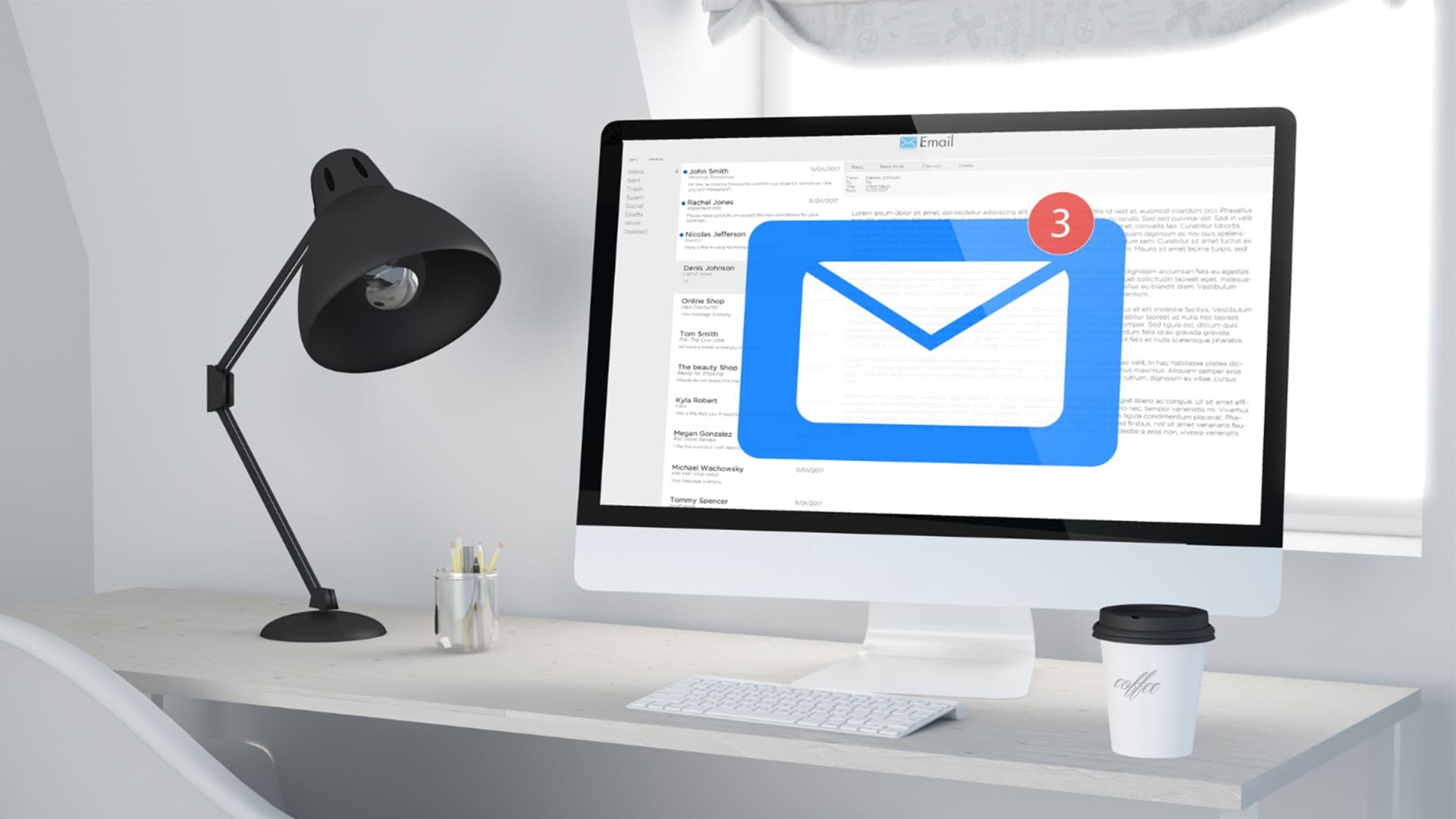WhatsApp to popularna aplikacja do przesyłania wiadomości, która buduje most dla użytkowników na całym świecie. Odgrywa ważną rolę w codziennym kontakcie, ale podobnie jak inne aplikacje, WhatsApp może czasem nie działać z powodu błędów oprogramowania, usterki aplikacji, ataków złośliwego oprogramowania i innych. Aby rozwiązać problemy WhatsApp, które obecnie doświadcza i zapewnić normalne wykorzystanie w najbliższej przyszłości, konieczne jest odinstalowanie i zainstalowanie WhatsApp. W takim przypadku Twoim głównym problemem jest utrata danych. Na szczęście istnieją różne rozwiązaniaPonownie zainstaluj WhatsApp bez utraty danych, niezależnie od tego, jakiego urządzenia używasz, takiego jak iPhone i Android. Po prostu śledź nas, aby poznać szczegóły.
WhatsApp oferuje opcję dla użytkowników Androida do tworzenia kopii zapasowej historii czatu i mediów na Dysku Google, aby nie utracono żadnych danych po ponownej instalacji WhatsApp. Nie ma znaczenia, czy nie stworzyłeś kopii zapasowej przed odinstalowaniem aplikacji. Czaty WhatsApp można automatycznie zapasować do pamięci wewnętrznej telefonu komórkowego każdego dnia. To znaczy, kopie zapasowe zarówno na Dysku Google, jak i pamięci wewnętrznej zapewniają możliwość odzyskania danych WhatsApp. Zobaczmy, jak ponownie zainstalować WhatsApp bez utraty danych poniżej.
1.1 Utwórz kopię zapasową danych WhatsApp na Dysku Google na Androidzie
- Krok 1:Uruchom WhatsApp na urządzeniu z Androidem.
- Krok 2:Stuknij trzy kropki w prawym górnym rogu i wybierzUstawieniaW menu rozwijanym.
- Krok 3:Następnie idź doCzatów → Kopia zapasowa czatu → Zakaz kopii zapasowej na Dysk Googleopcja.
- Krok 4:Na podstawie swoich potrzeb ustaw częstotliwość kopii zapasowej i dotknijKonto Googlezezwolić naUmożliwićopcja.
- Krok 5:Dopóki twój WhatsApp jest powiązany z Twoim Dyskiem Google, możesz utworzyć plik kopii zapasowej zKOPIA ZAPASOWAprzycisk.
1.2 Odinstaluj i ponownie zainstaluj WhatsApp na Androida
- Krok 1:Długa naciśnij ikonę WhatsApp na ekranie głównym i dotknij „Odinstalowanie”W małym oknie wyskakującym, aby odinstalować WhatsApp z urządzenia z Androidem.
- Krok 2:Otwórz sklep Google Play, aby wyszukać WhatsApp i dotknijZainstalowaćAby go ponownie zainstalować.
1.3 Przywróć dane WhatsApp na Androidzie

- Krok 1:Uruchom WhatsApp na urządzeniu z Androidem i sprawdź numer telefonu.
- Krok 2:WhatsApp wyskakuje monit, który prowadzi do przywrócenia wiadomości i mediów z Dysku Google. Po prostu dotknij „PRZYWRÓCIĆ„Opcja przywrócenia danych.
![]()
Notatka:
Poniższy może się różnić w zależności od sytuacji. Jeśli nie wykonasz kopii zapasowych czatów i multimediów WhatsApp na Dysku Google przed odinstalowaniem aplikacji, WhatsApp wykryje kopię zapasową w pamięci wewnętrznej telefonu po ponownej instalacji. W takim przypadku możesz przywrócić dane WhatsApp z lokalnej kopii zapasowej.
Część 2. Jak ponownie zainstalować WhatsApp na iPhonie bez utraty danych
W przypadku użytkowników iPhone'a, o ile wcześniej utworzyłeś kopię zapasową czatu na iCloud, możesz zagwarantować, że dane WhatsApp będą bezpiecznie przechowywane po ponownej instalacji. Możesz przywrócić wszystkie wiadomości i media z kopii zapasowej, a proces jest prosty. Oto, co powinieneś zrobić.
2.1 Utwórz kopię zapasową czatów WhatsApp na iCloud na iPhonie

- Krok 1:Otwórz WhatsApp na iPhonie i dotknijUstawieniaZakładka na dole ekranu.
- Krok 2:Idź doCzat → Kopia zapasowa czatu → kopia zapasowa terazAby rozpocząć tworzenie kopii zapasowej historii czatu i mediów do iCloud.
2.2 Odinstaluj i ponownie zainstaluj WhatsApp na iPhonie
- Krok 1:Długo naciśnij ikonę WhatsApp na ekranie iPhone'a. Następnie wybierzUsuń aplikację → Usuń aplikację → UsuńAby odinstalować aplikację WhatsApp z urządzenia.
- Krok 2:Wyszukaj WhatsApp w App Store i pobierz go na iPhone'a.
2.3 Przywróć dane WhatsApp z kopii zapasowej iCloud

- Krok 1:Otwórz nowo zainstalowany WhatsApp na iPhonie i sprawdź numer telefonu.
- Krok 2:Zostaniesz o to poproszonyPrzywróć historię czatuZ kopii zapasowej iCloud. Po prostu dotknijPrzywrócićOpcja, aby po ponownym zainstalowaniu WhatsApp nie było utraty danych.
Część 3. Wykonaj kopię zapasową WhatsApp za darmo, aby przywrócić dane po ponownej instalacji
Niezaprzeczalnie konieczne jest regularne tworzenie kopii zapasowych danych WhatsApp, aby uniknąć utraty danych. Szczęśliwie,Joyoshare WhatsApp transferjest idealnym wyborem do tworzenia plików kopii zapasowych za darmo. Dzięki technologii zarządzania danymi pierwszej klasy to oprogramowanie może wprowadzić wszystkie dostępne kopie zapasowe na widok i zapewnia podgląd szczegółowych danych w dowolnej kopii zapasowej. Jeśli przypadkowo ponownie zainstalujesz WhatsApp, po ponownym zainstalowaniu danych po ponownej instalacji jest bezproblemowe, aby przywrócić dane do urządzenia. W porównaniu z przywracaniem danych obsługiwanych przez WhatsApp, Joyoshare WhatsApp Transfer zapewnia większą wygodę. Szybsza prędkość pobierania danych, funkcja widoku w czasie rzeczywistym, powtarzalny proces przywracania, wyższy wskaźnik powodzenia i prostsze działanie.
Krok 1Podłącz iPhone'a do komputera
Otwórz Transfer Joyoshare WhatsApp i podłącz iPhone'a do komputera. Wybierz swój typ WhatsApp, a następnie przejdź do przoduKopia zapasowaSekcja w programie.

Krok 2Zacznij tworzyć kopie zapasowe danych WhatsApp
Po kliknięciu „Rozpocznij kopię zapasową„Przycisk, Joyoshare WhatsApp Transfer natychmiast zainicjuje proces tworzenia kopii zapasowej danych WhatsApp z podłączonego iPhone'a na komputer.

Zrobione! Z powodzeniem utworzyłeś kopię zapasową danych WhatsApp na komputer. Jeśli bezinstalujesz WhatsApp niezamierzone od urządzenia lub cierpisz na utratę danych, możesz użyć Joyoshare WhatsApp, aby z łatwością przywrócić historię czatu i plików multimedialnych. Oto jak.
Krok 1Wybierz kopię zapasową WhatsApp
Udać się doPrzywrócićZakładka w lewym pasku menu Joyoshare WhatsApp transfer i odbierz plik zapasowy z listy zgodnie z twoją sytuacją.

Krok 2Podgląd wiadomości i multimediów w tworzeniu kopii zapasowej
Znajdź plik kopii zapasowej na liście i kliknijPoglądopcja do dalszego podglądu. Joyoshare WhatsApp transfer klasyfikuje dane WhatsApp na różne kategorie, abyś mógł szybko znaleźć wszystko, czego potrzebujesz. Jeśli nie ma problemu, po prostu uderzPrzywróć do urządzeniaprzycisk.

Krok 3Przywróć dane WhatsApp na iPhone'a
KliknijZacznij przywrócićPrzycisk w programie, aby przywrócić dane WhatsApp na urządzenie mobilne. Upewnij się, że zalogowałeś się na swoje konto WhatsApp i wyłączyćZnajdź mojefunkcja.

Część 4. Podsumowanie
Proces ponownej instalacji WhatsApp bez utraty danych może być prosty zarówno na urządzeniach z Androidem, jak i iPhone'owi. Przejdź przez pełny przewodnik w tym artykule, abyś mógł go skutecznie zrobić. Aby zarządzać danymi WhatsApp z niezawodnym rozwiązaniem, nie przegap Joyoshare WhatsApp. Za pomocą jego pomocy możesz wykonać kopię zapasową danych w dowolnym momencie bez żadnych kosztów, podglądu kopii zapasowej wizualnie w czasie rzeczywistym i przywrócić dane w różnych scenariuszach utraty danych.
![11 prostych poprawek tylko do kontaktów AirDrop nie działa [najnowsze informacje]](https://elsefix.com/statics/image/placeholder.png)